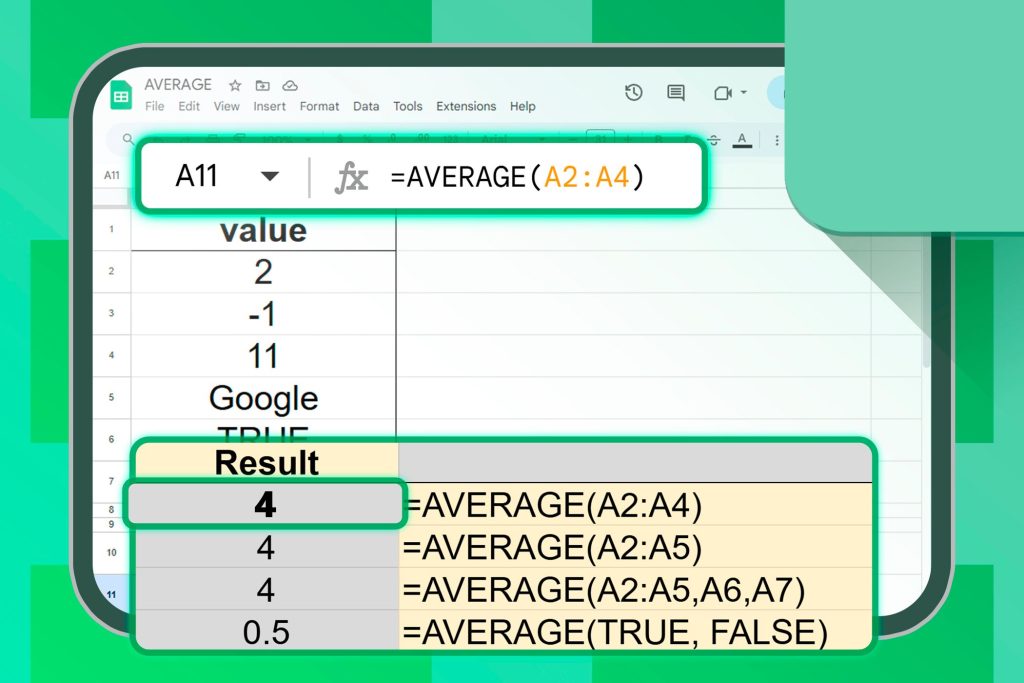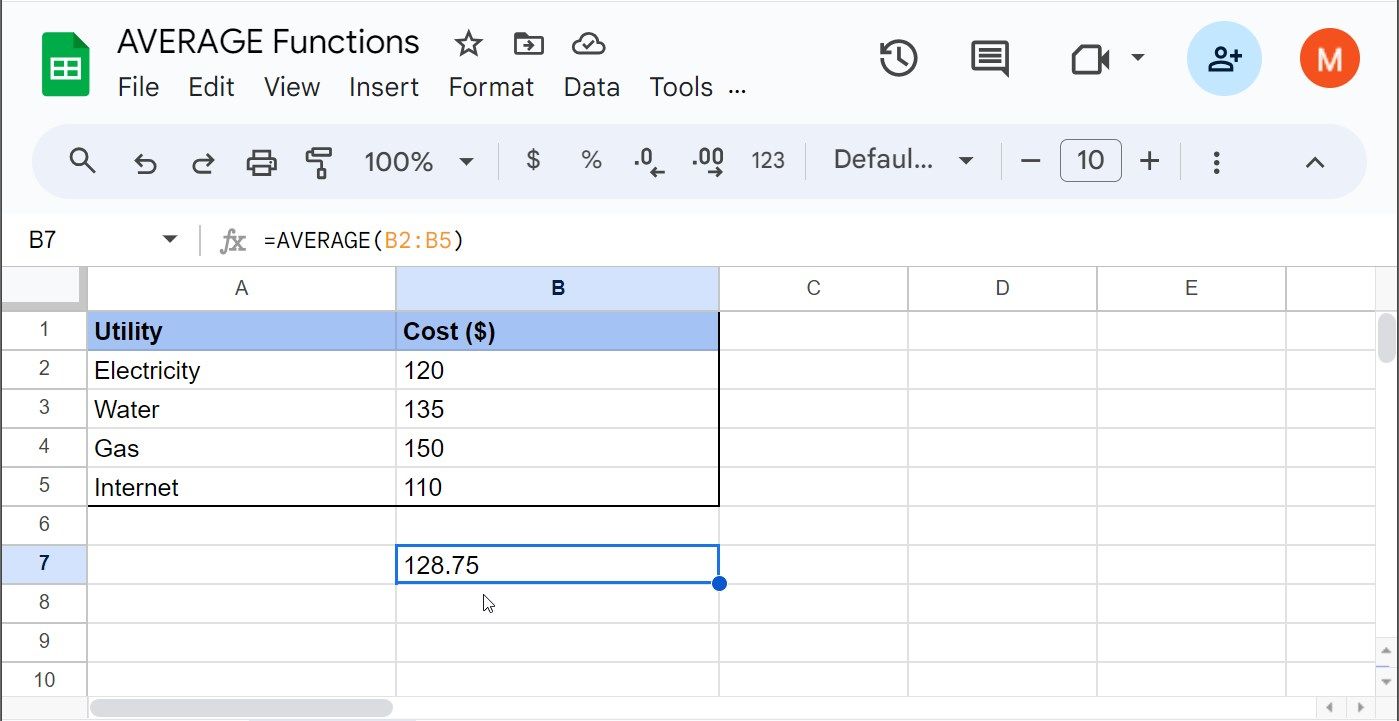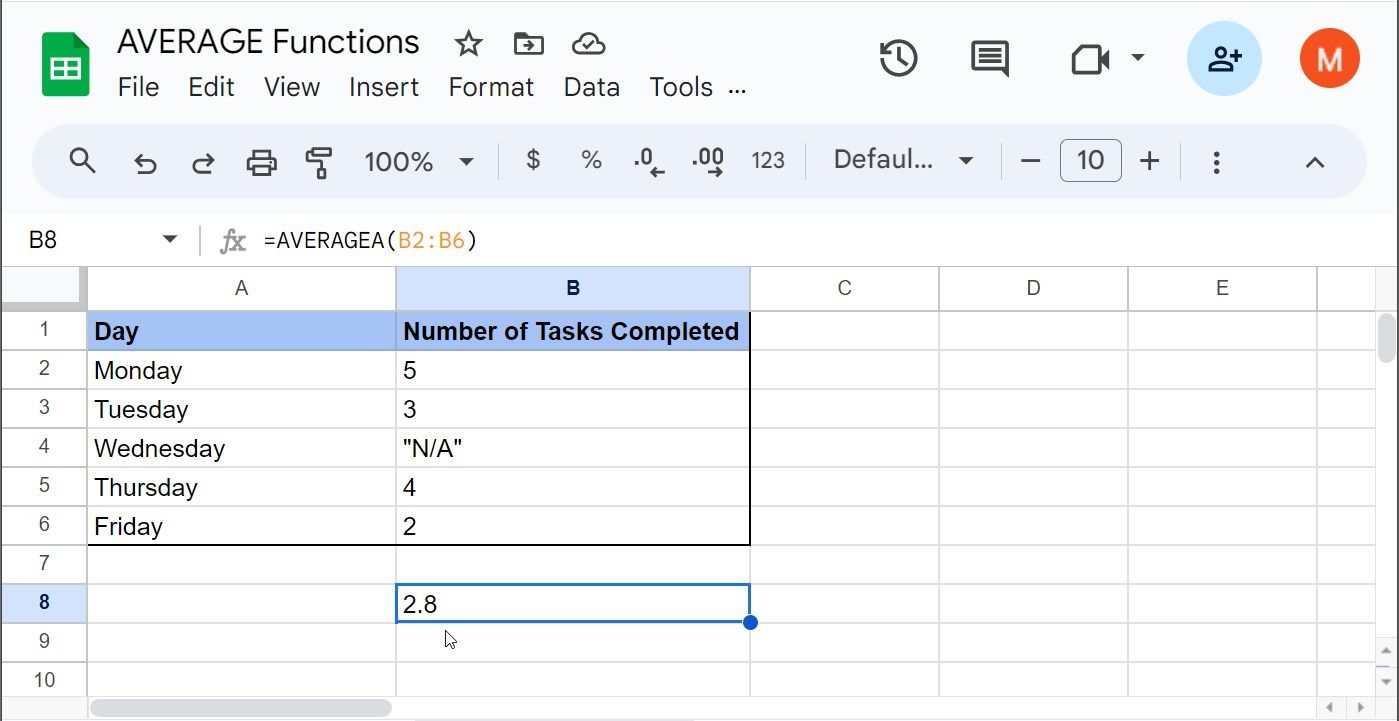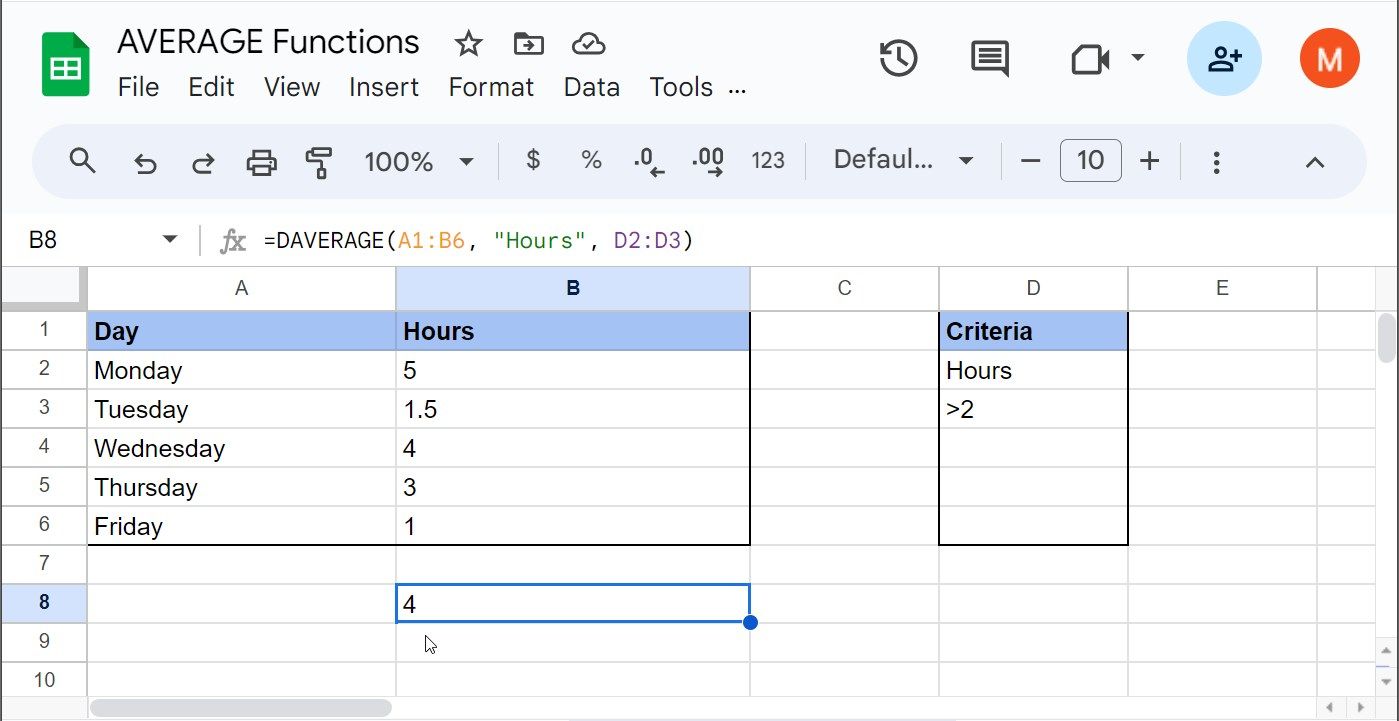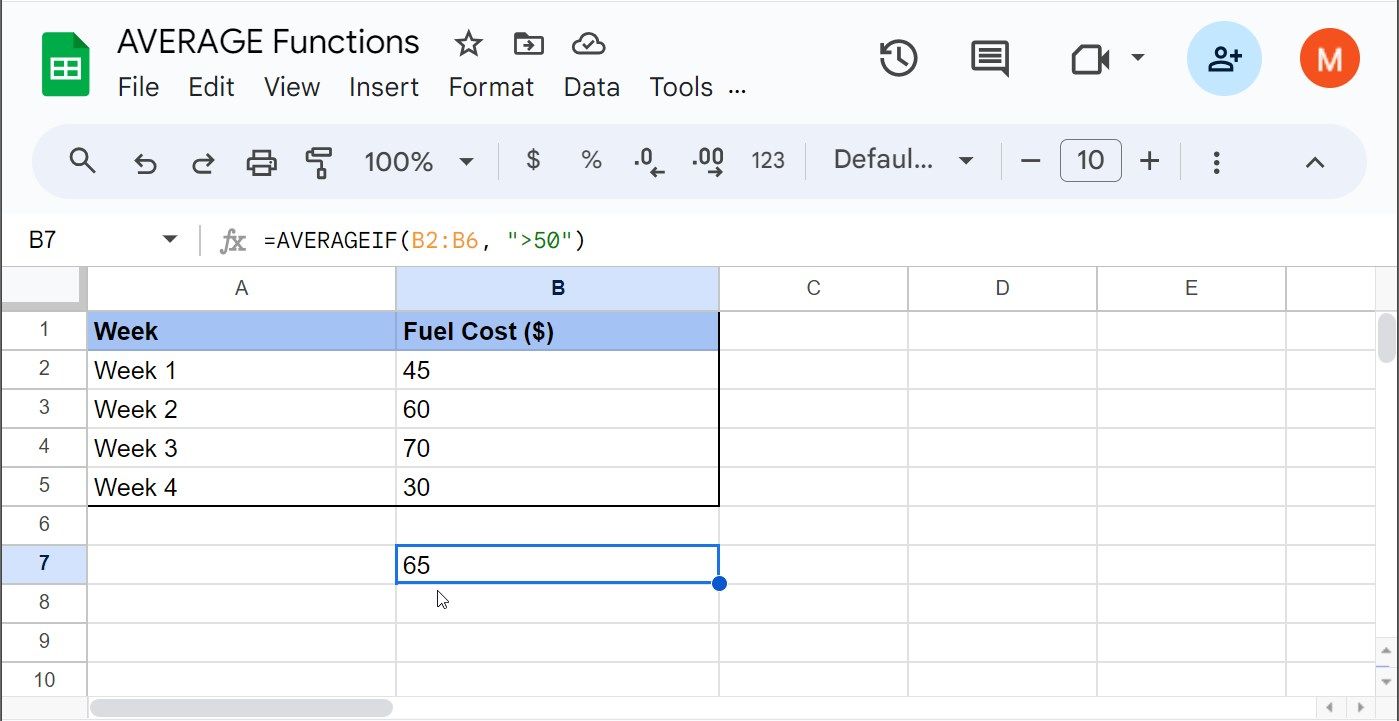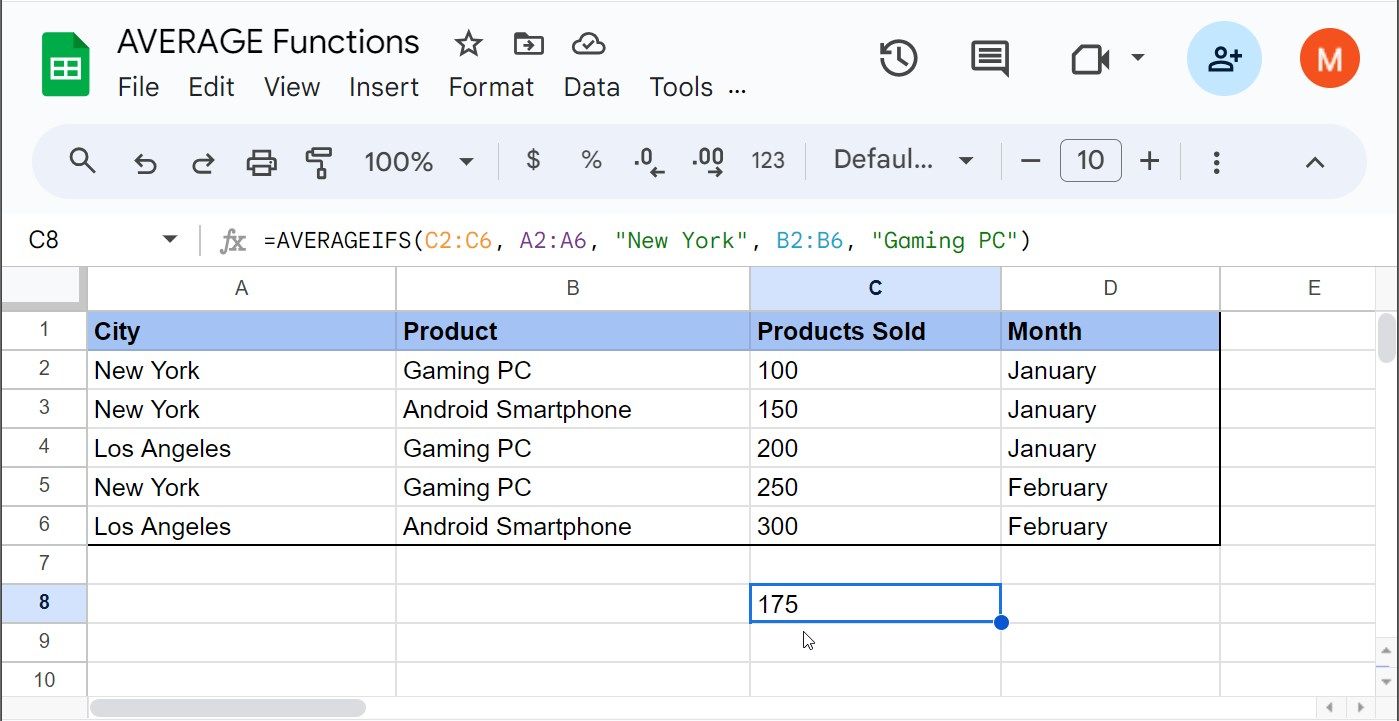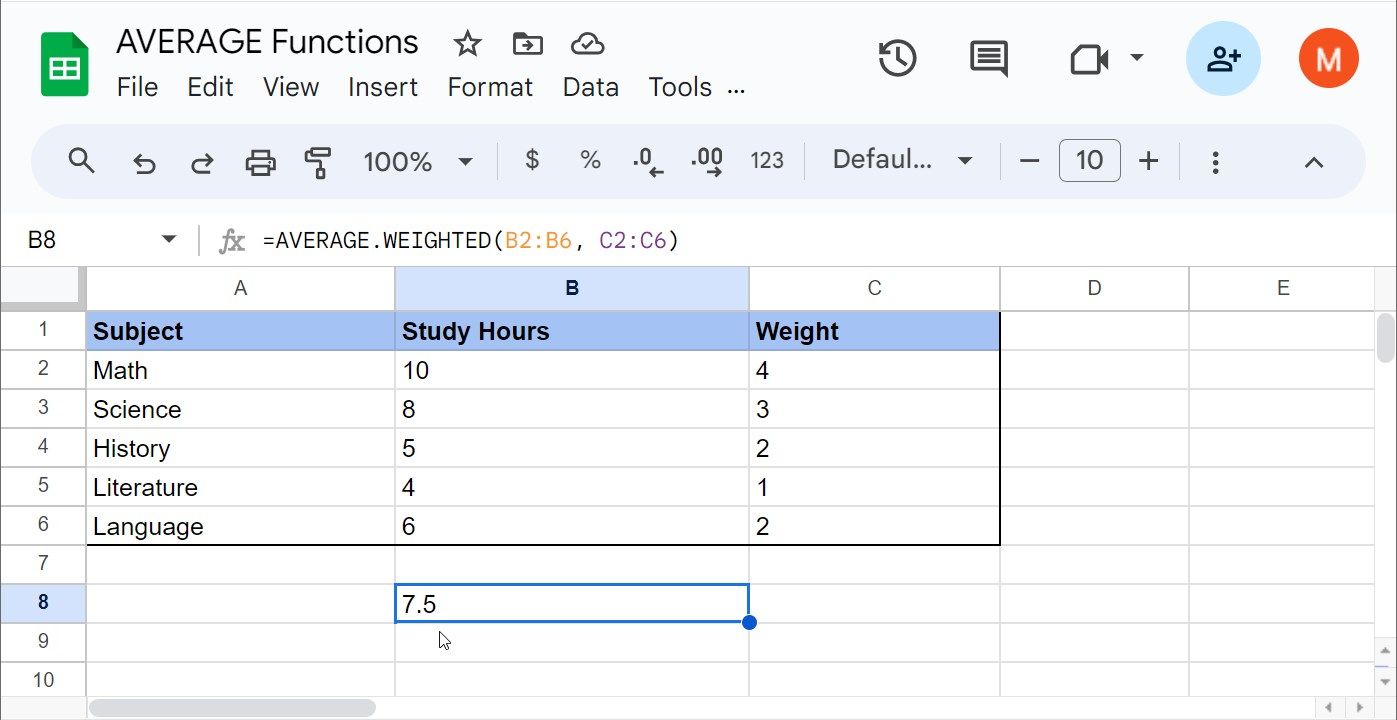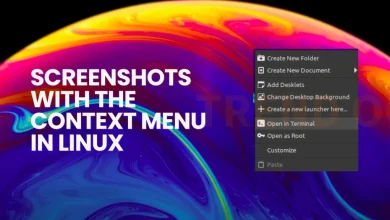.
As funções AVERAGE são sua arma secreta para tarefas como analisar despesas domésticas, rastrear atividades diárias ou gerenciar conjuntos de dados mais complexos. Vamos mostrar como elas funcionam.
1 MÉDIA
A função AVERAGE calcula a média de um intervalo de números somando-os e dividindo pela contagem de números. Aqui está a sintaxe para a função AVERAGE:
=AVERAGE(range) Onde faixa representa o intervalo de células para as quais você deseja calcular a média.
Exemplo de cálculo de MÉDIA
Digamos que você queira calcular a média dos seus custos mensais de serviços públicos, e seus dados estão em duas colunas. Os nomes dos serviços públicos estão em células A2:A5 da coluna UMenquanto os custos estão em células B2:B5 da coluna B.
Para encontrar os custos médios mensais de serviços públicos, use a fórmula:
=AVERAGE(B2:B5) No meu caso, o custo médio mensal de serviços públicos é de US$ 128,75.
2 MÉDIA
A função AVERAGEA calcula a média de um intervalo, considerando números e texto. No entanto, o texto é tratado como zero durante o cálculo. Esta função pode ser útil quando você deseja calcular uma média para um conjunto de dados que inclui conteúdo não numérico.
Esta é a sintaxe da função AVERAGEA:
=AVERAGEA(range) Onde faixa representa o intervalo de células que você deseja incluir na média.
Exemplo de cálculo de AVERAGEA
Imagine que você acabou de aprender algumas dicas de gerenciamento de tarefas e decidiu criar uma lista de tarefas. No entanto, ao rastrear o número de tarefas concluídas a cada dia, você não marcou algumas tarefas como concluídas e digitou N/A em vez disso.
Neste exemplo, vamos supor que os números das tarefas que você concluiu estejam nas células B2:B6. Para calcular a média, use a fórmula:
=AVERAGEA(B2:B6)
Já que tenho “N/A” na célula B4que é tratado como zero durante o cálculo.
3 MÉDIA
A função DAVERAGE calcula a média de valores em uma coluna especificada dentro de um banco de dados, mas somente para as linhas que atendem aos critérios fornecidos. A sintaxe para a função DAVERAGE é:
=DAVERAGE(database, field, criteria) Onde banco de dados representa o intervalo de células que compõem o banco de dados, campo é a coluna para média, e critérios é o intervalo que contém as condições que filtram quais linhas incluir na média.
Exemplo de cálculo de DAVERAGE
Digamos que você esteja rastreando o tempo médio gasto assistindo TV, mas você só quer incluir os dias em que você assistiu por mais de 2 horas. Os dias em que você assistiu TV estão em células A1:A5e as horas gastas são em celas B2:B6.
Além disso, digamos que você tenha os dados dos critérios na coluna E. Como estamos nos concentrando nos dias em que você assistiu TV por mais de 2 horas, você teria que incluir Horas na cela D2 e >2 (maior que 2) na célula D3.
Por fim, para calcular o tempo médio que você passou assistindo TV por mais de 2 horas durante a semana, você usaria a fórmula:
=DAVERAGE(A1:B6, "Hours", D2:D3) No meu caso, houve três dias na semana em que assisti TV por mais de 2 horas. Agora, a média para esses dias é de 4 horas.
4 MÉDIASE
A função MÉDIASE calcula a média dos valores nas células que atendem a uma condição especificada. Aqui está a sintaxe para a função MÉDIASE:
=AVERAGEIF(range, criteria, [average_range]) Onde faixa representa as células que você deseja avaliar em relação aos critérios, critérios é a condição que determina quais células incluir na média e intervalo_médio (opcional) é o intervalo real de células a serem calculadas em média.
Exemplo de cálculo de MÉDIASE
Digamos que você queira encontrar as despesas médias semanais com combustível apenas para os casos em que você gasta mais de $ 50. Suponha que você tenha os custos de combustível em células B2:B6.
Para obter a média dos valores acima de US$ 50, use a fórmula:
=AVERAGEIF(B2:B6, ">50") No meu caso, o custo médio para todos os valores acima de US$ 50 é de US$ 65.
5 MÉDIASIFS
A função AVERAGEIFS é semelhante à AVERAGEIF, mas permite múltiplos critérios. A sintaxe para a função AVERAGEIFS é:
=AVERAGEIFS(average_range, criteria_range1, criteria1, [criteria_range2, criteria2], …) Onde intervalo_médio é o intervalo de células para a média, intervalo_de_critérios1 é o alcance você quer avaliar em relação ao primeiro critério, critério1 é a primeira condição determinante quais células incluir na média e intervalos e critérios adicionais podem ser especificados.
Exemplo de cálculo de AVERAGEIFS
Suponha que você esteja rastreando dados de vendas para diferentes produtos em várias cidades. As cidades estão em células A2:A6os produtos nas células B2:B6o número de produtos vendidos em células C2:C6e os meses em que os produtos são vendidos em células D2:D6.
Digamos que você queira encontrar a média de vendas em um intervalo em que a cidade é Nova York e o produto é Gaming PC. Nesse caso, a fórmula seria:
=AVERAGEIFS(C2:C6, A2:A6, "New York", B2:B6, "Gaming PC") Isso retornará a média de vendas para Nova York e PCs para jogos em diferentes períodos. No meu caso, a média é de 175 PCs para jogos vendidos em Nova York.
6 MÉDIA.PONDERADA
A função AVERAGE.WEIGHTED calcula uma média ponderada, o que é útil quando alguns valores no seu conjunto de dados devem contribuir mais para a média do que outros. Ela considera tanto os valores quanto seus respectivos pesos no cálculo. Um exemplo comum disso é calcular seu GPA.
Esta é a sintaxe para a função AVERAGE.WEEIGHTED:
=AVERAGE.WEIGHTED(values, weights) Onde valores representa o intervalo de células que contém os valores a serem calculados em média e pesos representa o intervalo de células que contém os pesos correspondentes para os valores.
Exemplo de cálculo de AVERAGE.WEETED
Imagine que você é um aluno que acabou de aprender dicas sobre como ter sessões de estudo eficazes. Agora, você quer calcular uma média ponderada para horas de estudo em diferentes disciplinas, onde certas disciplinas são mais importantes do que outras. As disciplinas estão em células A2:A6as horas de estudo nas celas B2:B6e os pesos nas células C2:C6.
Os valores de peso são de 1 a 4, onde 1 significa “menos importante” e 4 implica “mais importante”.
Para calcular a média ponderada de suas horas de estudo com base na importância de cada disciplina, use:
=AVERAGE.WEIGHTED(B2:B6, C2:C6) Esta fórmula multiplicará as horas de estudo pelos seus pesos correspondentes, somará esses valores e, então, dividirá pelo peso total para fornecer uma média ponderada geral do tempo de estudo.
No meu caso, o tempo médio ponderado de estudo é de 7,5 horas. Isso significa que, ao considerar a importância (peso) de cada disciplina, meu tempo médio de estudo é equivalente a 7,5 horas por disciplina.
Agora, veja como a média ponderada pode me ajudar a determinar se meu tempo de estudo atual está alinhado com minhas prioridades acadêmicas.
- Matemática: 10 horas (acima da média de 7,5 horas). Isso significa que estou dedicando mais tempo do que a média, o que se alinha bem com a prioridade/peso do assunto.
- Ciência: 8 horas (acima de 7,5 horas). Isso está um pouco acima da média ponderada e se alinha bem com o peso do sujeito.
- História: 5 horas (abaixo de 7,5 horas). Esse é menos tempo do que a média, o que deve ser aceitável, dada a menor prioridade/peso do assunto.
- Literatura: 4 horas (bem abaixo de 7,5 horas). Isso é significativamente menor que a média, o que se alinha com a menor prioridade do assunto.
- Linguagem: 6 horas (abaixo de 7,5 horas). Isso é um pouco menos, mas ainda razoavelmente próximo da média ponderada, o que deve ser bom com base no peso do sujeito.
As funções AVERAGE oferecem um meio simples, mas poderoso, de lidar com dados. Ao usá-las de forma eficaz, você pode executar análises de dados no Planilhas Google e tirar conclusões significativas de conjuntos de dados complexos.
.